2020-07-09 13:49
电脑用什么录屏软件好?录屏是我们的工作和生活当中经常需要做的事情,比方说:录制游戏视频、录制微课视频、录制课程课件、录制会议视频纪要、录制设备监控等等。而想要这些录屏的需求,就需要借助一些比较好用的录屏软件。那么,电脑用什么录屏软件好呢?无需担心,这里您可以试试咱们家的嗨格式录屏大师。接下来将为大家分享嗨格式录屏大师录屏的方法,一起来看下吧。

准备工具:电脑、需要录屏的内容、嗨格式录屏大师
在分享录屏的方法之前,小编为大家介绍一下嗨格式录屏大师这款软件。功能强大、操作简便的电脑录屏软件,支持音画同步录制的屏幕活动,包括电脑操作、娱乐游戏、在线课程等等。嗨格式录屏大师拥有多种录制视频模式,帮助用户轻松搞定屏幕视频录像。同时,软件具有简单易用、灵活快捷、高清录制、一键导出等特色,非常适合电脑小白。

步骤一:获取软件,选择录屏模式
首先,从嗨格式录屏大师官网获取软件进行安装。之后,进入到软件当中,选择录屏模式。目前,嗨格式录屏大师有五大录屏模式,包括全屏录制、区域录制、摄像头录制、游戏模式和只录声音等。一般情况下,实现普通的录屏可以选择“全屏录制”模式。如果您只需要录制部分区域或者手机竖版视频,可以选择“区域录制”模式。如果您录屏的内容是游戏,也可以选择“游戏模式”。
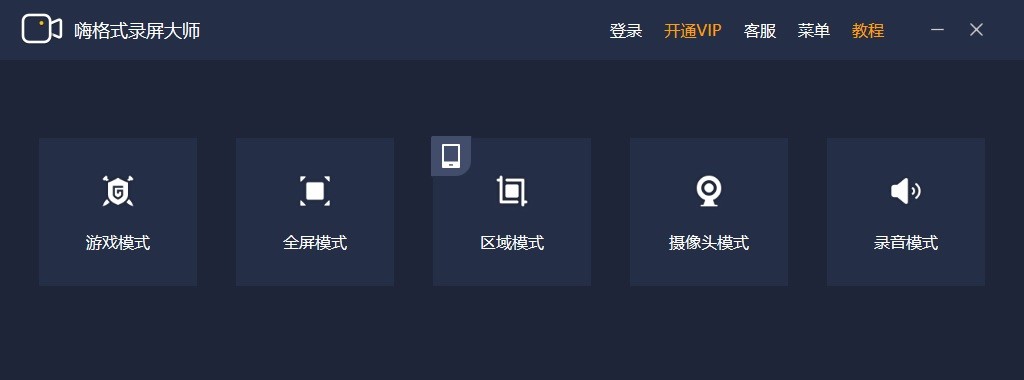
然后,根据自身需求以及需要录屏的内容时长,对视频参数和视频文件保存路径等等进行设置。包括:视频格式、视频清晰度、视频帧率、声音来源、摄像头开关、定时计划录制等等。设置全部完成之后,需要对上述操作进行检查。这里提醒大家,要确保所选视频文件保存目录空间大小充足,避免录屏出现错误。
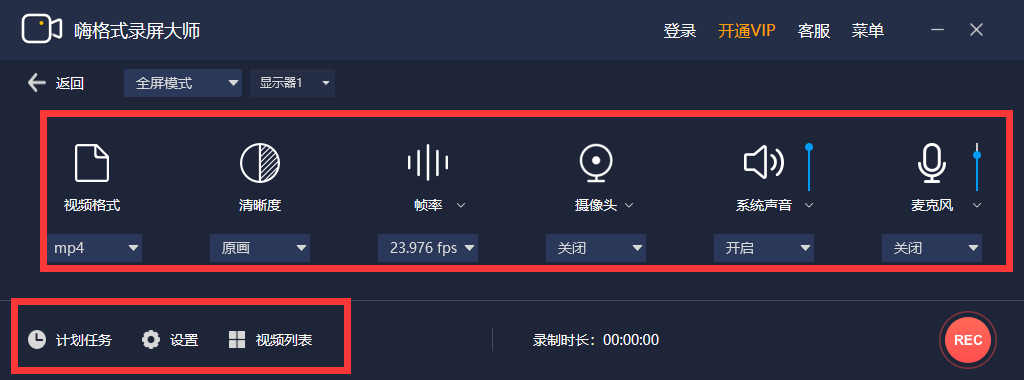
确认无误后,打开需要录屏的视频内容,并点击“开始录制”按钮即可。视频录制完成,点击“停止录制”按钮即可一键保存路径的视频文件了。最后,如果您还需要对录制的视频文件进行剪辑(主要剪去片头和片尾多余的部分),还可以点击软件界面左下方“视频列表”。然后选中需要剪辑的视频文件,点击右侧“编辑”按钮即可。
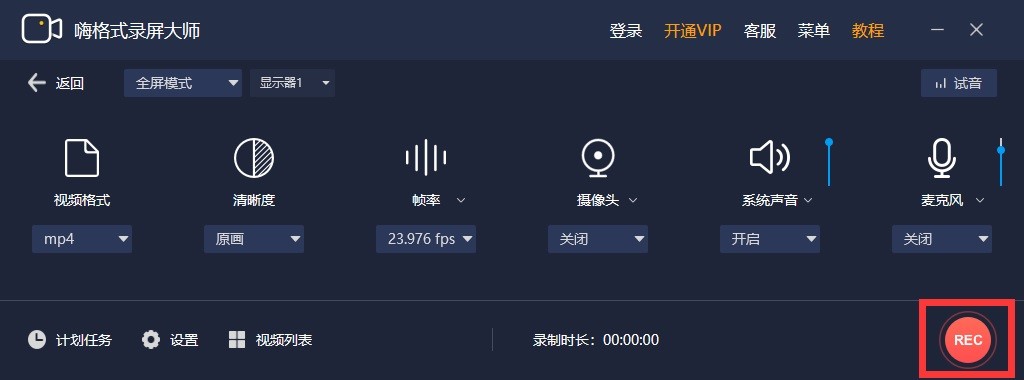
以上就是为大家分享的嗨格式录屏大师录屏的方法了,如果您在工作和生活当中也有类似的需求,不妨选择参照上面的方法进行尝试。温馨提示:如果您在使用嗨格式录屏大师的时候遇到问题,请及时与我们联系,祝您录屏愉快!